- Razer Blade Stealth 13 er en kraftig bærbar datamaskin, men batterilevetiden er ikke den beste.
- Overoppheting, uventet avstenging eller ikke holde på ladningen er de vanlige indikasjonene på dens dårlige batterihelse.
- Tid og bruk kan og vil slite ned ethvert bærbart batteri og dets kapasitet til å holde en ladning.
- Det er det vanligvis beste praksis for å bytte ut batteriene til enhetene dine minst en gang i året for å holde dem fungerende.

XINSTALLER VED Å KLIKKE LAST NED FILEN
Denne programvaren vil reparere vanlige datamaskinfeil, beskytte deg mot filtap, skadelig programvare, maskinvarefeil og optimalisere PC-en for maksimal ytelse. Løs PC-problemer og fjern virus nå i tre enkle trinn:
- Last ned Restoro PC Repair Tool som følger med patentert teknologi (patent tilgjengelig her).
- Klikk Start søk for å finne Windows-problemer som kan forårsake PC-problemer.
- Klikk Reparer alt for å fikse problemer som påvirker datamaskinens sikkerhet og ytelse
- Restoro er lastet ned av 0 lesere denne måneden.
Din bærbare Razer Blade Stealth 13 kommer med et innebygd Li-ion-batteri. Den er ansvarlig for å holde datamaskinen i gang og gi strøm til alle de andre komponentene.
Det betyr at når batteriet begynner å miste sin evne til å holde en lading, kan du merke et fall i datamaskinens ytelse, inkludert kortere batterilevetid og dårlig ytelse generelt. Du kan også se en økning i hvor varm den bærbare datamaskinen din blir mens du bruker den.
Så hvis den bærbare datamaskinen din ikke fungerer så bra som den pleide og har problemer som at den bærbare datamaskinen er treg, overopphetes, batteriet tømmes veldig fort, slås av tilfeldig eller rett og slett ikke slår seg på, betyr det at batteriet har mislyktes. Heldigvis er det enkelt å bytte batteri.
Hvordan kan jeg bytte ut batteriet i Razer Blade Stealth 13?
1. Fjern bakpanelet
- Slå av og koble fra den bærbare datamaskinen.
- Koble fra alle eksterne enheter, periferiutstyr og kabler som personlige mediestasjoner, USB-stasjoner, skrivere og fakser.
- Fjern skruene som holder datamaskindekselet sammen.
- Lirk litt opp på begge sider for å skille den øvre og nedre halvdelen av saken. Løft fra siden uten noen porter, mens du fortsetter med lirking.
- Løft på begge sider mens du beveger deg tilbake mot baksiden av enheten til du kan skille og løfte bakpanelet. Bruk eventuelt et åpningsverktøy av plast.

2. Finn og løsne tilkoblingskabelen
- Finn koblingshodet og batterikabelen som er festet til den.

- Koble forsiktig batterikabelkontakten fra kontakten på hovedkortet ved å trekke den forsiktig bort fra kontakthodet.
- FIX: PuTTY-nettverksfeilprogramvaren førte til at tilkoblingen ble avbrutt
- Fix: Lenovo System Update Service bruker CPU med høy hastighet
- Fix: Acer Swift 3 bærbar PC kan ikke starte opp fra en USB-flash-stasjon
- Dell XPS 13 fingeravtrykkleser fungerer ikke? 3 måter å fikse det på
- Dell XPS 17 lysstyrke fungerer ikke [5 trinn å fikse]
3. Bytt ut batteriet
- Fjern alle skruene som fester batteriet til bunnkabinettet.

- Fjern og bytt ut, om nødvendig, det defekte batteriet med et nytt som er kompatibelt med datamaskinmodellen din.
- Fest kabelen til kontakten på hovedkortet for å koble den til systemet.
- Fortsett for å sikre batteriet og sett sammen den bærbare datamaskinen i motsatt rekkefølge av demontering.
4. Kontroller batteriytelsen
- Start datamaskinen.
- trykk Vinne + X på tastaturet og velg Windows-terminal (admin) fra listen.
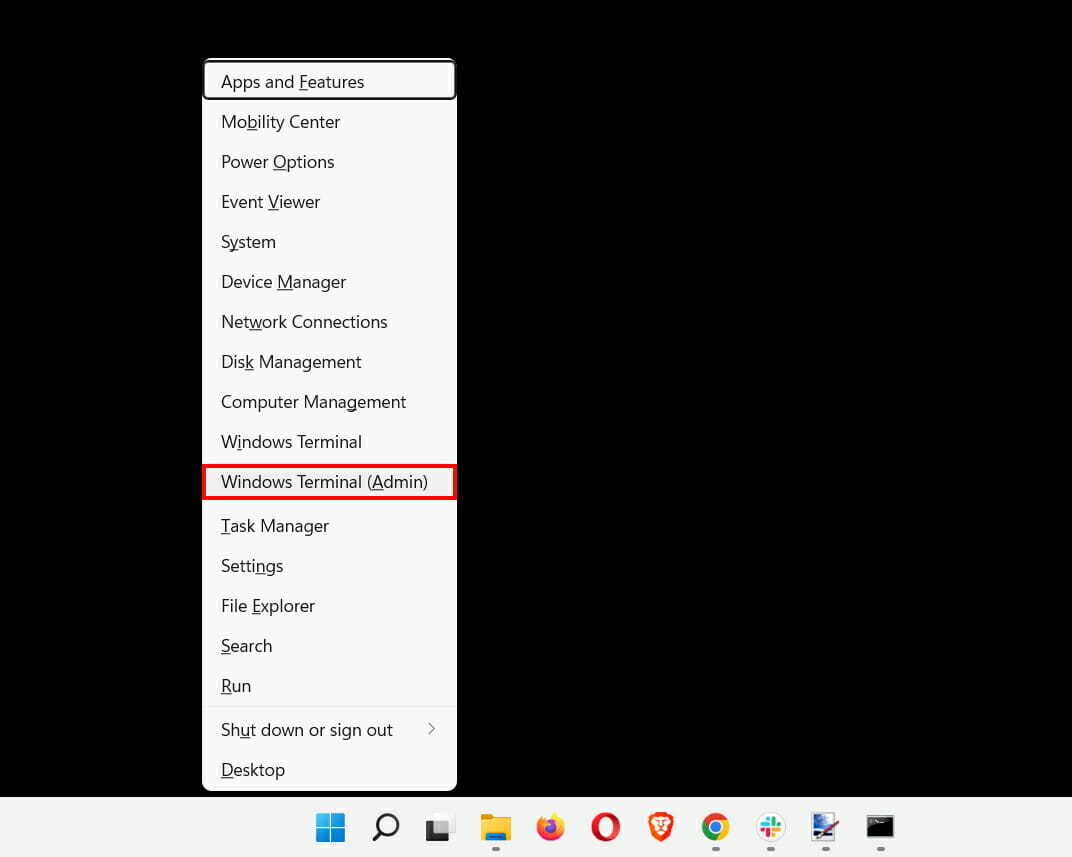
- Når strømskallet åpnes, utfør powercfg /batterirapport kommando.
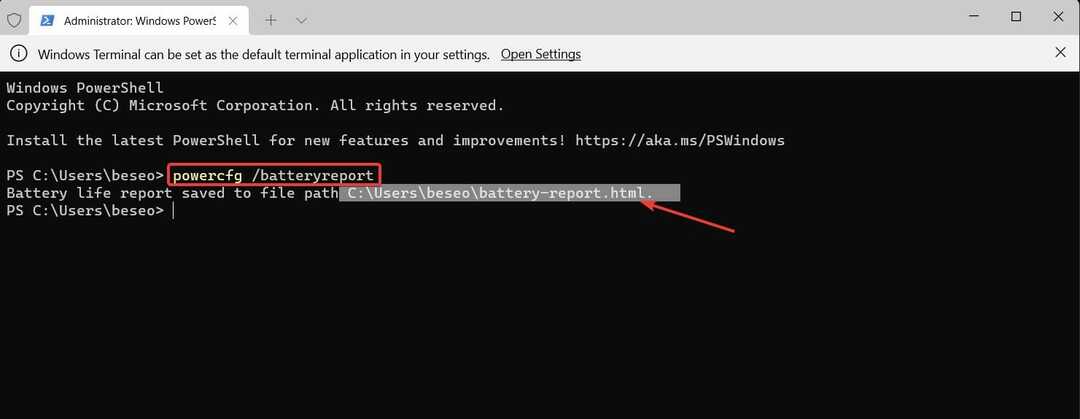
- Merk og naviger til filbanen i utdataene og åpne batterirapporten.
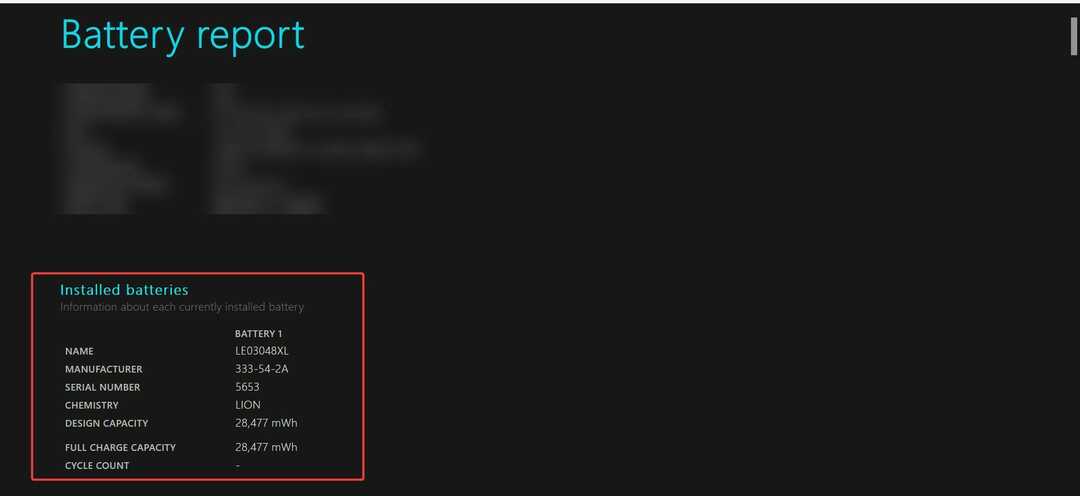
Du kan bekrefte den forbedrede batteritilstanden og ytelsen fra denne detaljerte rapporten.
Bærbare batterier har begrenset levetid og kan forringe ytelsen til en bærbar datamaskin over tid. Det anbefales å bytte batterier minst en gang i året.
Det er enkelt å bytte batteri, og du vil merke forskjellen i ytelse med en gang. Det anbefales også å kalibrer den bærbare datamaskinens batteri for et langt og sunt liv.
 Har du fortsatt problemer?Løs dem med dette verktøyet:
Har du fortsatt problemer?Løs dem med dette verktøyet:
- Last ned dette PC-reparasjonsverktøyet vurdert Great på TrustPilot.com (nedlastingen starter på denne siden).
- Klikk Start søk for å finne Windows-problemer som kan forårsake PC-problemer.
- Klikk Reparer alt for å fikse problemer med patentert teknologi (Eksklusiv rabatt for våre lesere).
Restoro er lastet ned av 0 lesere denne måneden.
![De 4 beste Razer-spillhodesettene å kjøpe [2021 Guide]](/f/68c05b520784769c4053e18b680efed9.jpeg?width=300&height=460)

![7 beste Razer-tilbud å kjøpe [2021 Guide]](/f/20d8b149348b019c97651b523989d49b.jpg?width=300&height=460)